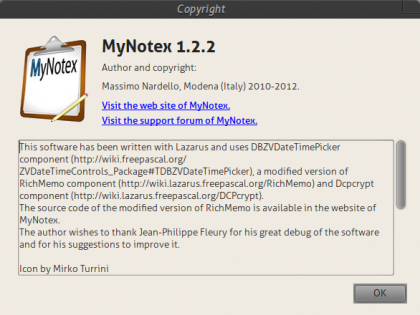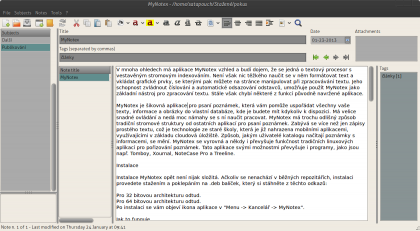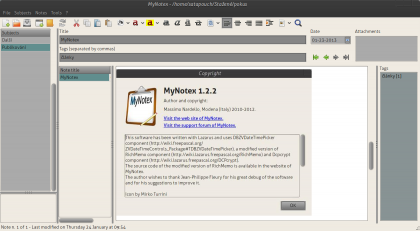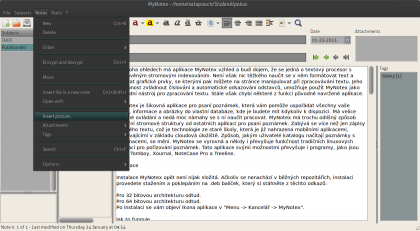![]() V mnoha ohledech má aplikace MyNotex vzhled a budí dojem, že se jedná o textový procesor s vestavěným stromovým indexováním. Není však nic těžkého naučit se v něm formátovat text a vkládat grafické prvky, se kterými pak můžete na stránce manipulovat při zpracovávání textu. Jeho schopnost zvládnout číslování a automatické odsazování odstavců, umožňuje použít MyNotex jako základní nástroj pro zpracování textu. Stále však chybí některé funkce z původně navržené aplikace.
V mnoha ohledech má aplikace MyNotex vzhled a budí dojem, že se jedná o textový procesor s vestavěným stromovým indexováním. Není však nic těžkého naučit se v něm formátovat text a vkládat grafické prvky, se kterými pak můžete na stránce manipulovat při zpracovávání textu. Jeho schopnost zvládnout číslování a automatické odsazování odstavců, umožňuje použít MyNotex jako základní nástroj pro zpracování textu. Stále však chybí některé funkce z původně navržené aplikace.
MyNotex je šikovná aplikace pro psaní poznámek, která vám pomůže uspořádat všechny vaše texty, informace a obrázky do vlastní databáze, kde je budete mít kdykoliv k dispozici. Má velice snadné ovládání a nedá moc námahy se s ní naučit pracovat. MyNotex má trochu odlišný způsob tradiční stromové struktury od ostatních aplikací pro psaní poznámek. Zabývá se více než jen zápisy prostého textu, což je technologie ze staré školy, která je již nahrazena mobilními aplikacemi, využívajícími v základu cloudová úložiště. Způsob, jakým uživatelé katalogu načítají poznámky s informacemi, se mění. MyNotex se vyrovná a někdy i převyšuje funkčnost tradičních linuxových aplikací pro zapisování poznámek. Tato aplikace svými možnostmi převyšuje i programy, jako jsou např. Tomboy, Xournal, NoteCase Pro a Treeline.
Instalace
Instalace MyNotex opět není nijak složitá. Ačkoliv se nenachází v běžných repozitářích, instalaci provedete stažením a poklepáním na .deb balíček, který si stáhněte z těchto odkazů:
Po instalaci se vám objeví ikona aplikace v „Menu -> Kancelář -> MyNotex„.
Jak to funguje
MyNotex má rychlé a jednoduché použití. Můžete si vytvořit více poznámkových bloků, přičemž každý bude i nadále oddělený od ostatních. Všechny však zůstanou viditelné v levém sloupci okna aplikace. Tento index je označen „Subjects„. Podobně si můžete vytvořit tolik podřízených poznámek v každém poznámkovém bloku, kolik potřebujete. Tyto různá podtémata jsou pojmenována a uložena s jinými indexy ve sloupci „Attachments“ vpravo nahoře. V rámci každého poznámkového bloku můžete přidat mnoho poznámek a vytvořit si tak systém, který vám nejlépe vyhovuje z hlediska názvů poznámkových bloků. Otevření souboru s poznámkami je velmi snadné, kliknutím na název v indexu.
Další vlastnosti
MyNotex nemá téměř žádná omezení pro své použití. Stačí rozšířit definici toho, co vlastně představují poznámky. Například ho lze použít jako šikovný nástroj pro plánování schůzek, lekcí, momentálních nápadů, různých agend a projektů. Také můžete šifrovat své citlivé informace. Je též dobrým prostředkem pro sdílení poznámek u projektu s vašimi spolupracovníky. Můžete jej také použít jako deník pro svou osobní či pracovní činnost. MyNotex je vhodný i k výběru jednoduchých dokumentů a obrázků. Můžete jej použít i pro správu úkolů nebo jako seznam úkolů.
Habaděj tagů
Při uložení vytvořené poznámky k ní můžete přidat libovolný počet tagů, pro její pozdější snadné vyhledání. Archivační systém je dynamický, takže můžete přeskočit tagovací proces a později tagy znovu přidávat. Můžete také kdykoliv editovat jednotlivé poznámky. Každá poznámka může mít více tagů. To zvyšuje vyhledatelnost pomocí vestavěné vyhledávací funkce. Seznam přidělených tagů tvoří další indexovací sloupec vpravo dole v okně aplikace. Můžete také přidat přílohu k poznámce. Kliknutím na tag nebo vyhledávání s tagem jako klíčovým slovem umožňuje rychleji získat poznámky, které mají stejné tagy.
Bez aktivního cloudu
MyNotex pracuje podobně jako nyní módní nabídky cloudových služeb. Zejména vytvoření více poznámkových bloků s možností vkládání nebo úpravy jejich obsahu, změny písma a barev a vkládání obrázků je hodně podobné aplikacím, jako jsou např. Evernote a Springpad, které toto nabízí uživatelům v cloudu. Jednotlivé obrázky mohou být kdykoliv vkládány do poznámek.
Asi jste zvyklí na cloudové služby jako na způsob, jak mít okamžitý přístup k datům pro všechna svá zařízení, a tak mít svá data automaticky synchronizovaná. MyNoteX nemá žádnou z těchto synchronizačních funkcí. Ale pokud jste ochotni snášet malé nepohodlí, můžete importovat/exportovat uložené poznámky a takto mít k dispozici své informace ve více počítačích.
Možnosti propojení
Můžete si uložit databázi MyNotex v cloudu jako řešení nedostatku skutečné synchronizační funkce. Použijte službu jako třeba Google Drive nebo Dropbox, čímž získate většinu stejných funkcí na tak dlouho, jak dlouho budete ochotni stahovat a nahrávat příslušnou databázi. Instalace MyNotex přitom zůstává na jednom nebo i více linuxových počítačích. Můžete si sami uložit databázi poznámek v cloudu a přístupovat k ní z více počítačů nebo jí sdílet se svými spolupracovníky. MyNotex ukládá všechny poznámkové bloky do jedné databáze SQLite. Můžete uložit databázi i jako HTML soubor a nahrát/stáhnout jí do a z cloudového úložiště. V opačném případě MyNotex ukládá svá data v souborech s příponou .mnt.
Efektivní alternativa
Myšlenka ukládání bloků poznámek do vyhrazené databáze není přijatelnou volbou pro každého nebo pro každou situaci. Řada uživatelů dává přednost použití textového procesoru. Použil jsem oba typy softwaru pro ukládání a načítání poznámek a dospěl jsem k závěru, že MyNotex je lepší řešení. Nutí vás totiž k oddělování dokumentů. Nicméně, zadávání poznámek a informací do souvislého souboru v textovém editoru se může jevit jako jednodušší varianta, než je vytváření vědomě oddělených položek v aplikaci určené pro psaní poznámek.
Pohled do nitra
Aplikace MyNotex je nabalena na Lazarus s engine IDE a TDBZVDateTimePicker. Původně byla vyvinuta pro Ubuntu 12.04 a prostředí Gnome. Bez problémů však funguje i v Linux Mintu a v prostředí Cinnamon, kde jsem celou dobu testoval. Pro uživatele je uvolněna pod licencí GPL, verze 3.
Předměty poznámek mají pole pro zadání názvu, data vytvoření/modifikace, libovolný počet tagů a neomezenou velikost textu. Můžete si zašifrovat jednotlivé poznámky do souboru poznámkového bloku. Líbí se mi tato speciální schopnost uzamčení citlivých informací a jiných poznámek v databázi. Šifrované poznámky jsou pak v poznámkovém bloku zobrazeny červeně. Šifrovaná data lze snadno převést na normální poznámky, kliknutím na ně a zadáním patřičného klíče.
Závěrem
MyNotex je velmi dobrá alternativa k tradičním aplikacím pro psaní poznámek. Metoda Copy/Paste dovoluje přenést existující informace z jiných souborů a umístit je do databáze této aplikace. Funkce vkládání obrázků umožňuje vkládání grafiky do poznámek. Ale, nefunguje například obtékání textu kolem obrázku v poznámce. Další nevýhodou pro naše končiny je, že chybí česká i slovenská lokalizace.
Pro psaní poznámek a další základní funkce je však MyNotex velmi efektivní řešení, kdy je máte neustále takřka na dosah ruky. Jeho bohaté možnosti formátování textu tak zlepšují prohlížení obsahu vloženého např. z webových stránek čí z dalších dokumentů. Další informace o tomto projektu najdete na webu https://sites.google.com/site/mynotex/home.